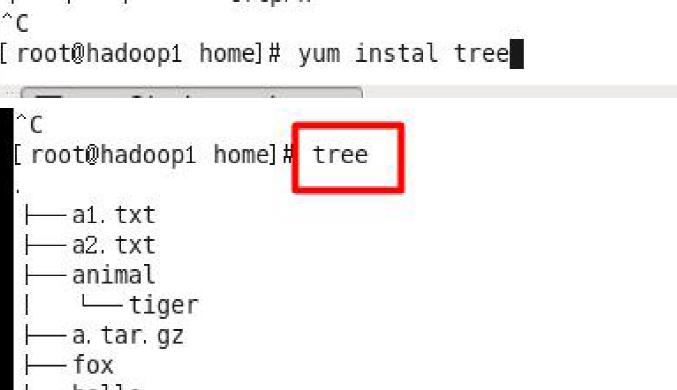目录
Linux 磁盘分区、挂载
1 分区基础知识
1.1 分区的方式:
1)mbr 分区:
1.最多支持四个主分区
2.系统只能安装在主分区
3.扩展分区还要占一个主分区
4.MBR 最大只支持2TB ,但拥有最好的兼容性
2)gtp 分区:
1.支持无线多个主分区(但操作系统可能限制,比如windows下最多128个分区)
2.最大支持18EB的大容量(1EB=1024PB,1PB=1024TB)
3.windows7 64位以后支持gtp
1.2 windows 下的磁盘分区
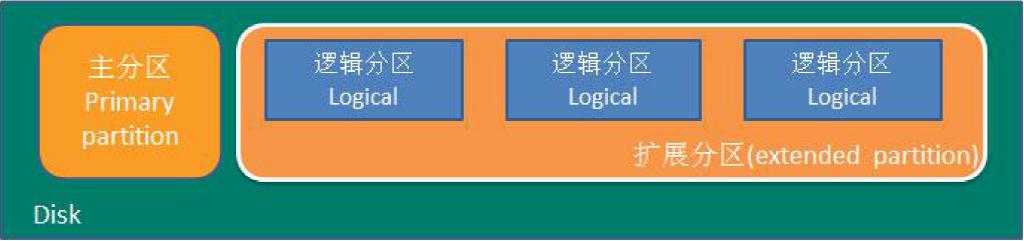

2 Linux分区
2.1 原理分析
1)Linux来说无论有几个分区,分给哪一个目录使用,它归根结底就只有一个目录,一个独立且唯一的文件结构,Linux中每个分区都是用来组成整个文件系统的一部分
2)Linux采用了一种叫“载入”的处理方法,它的整个文件系统中包含了一整套的文件和目录,且将一个分区和一个目录联系起来。这时要载入的一个分区将使它的存储空间在一个目录下获得
3)示意图
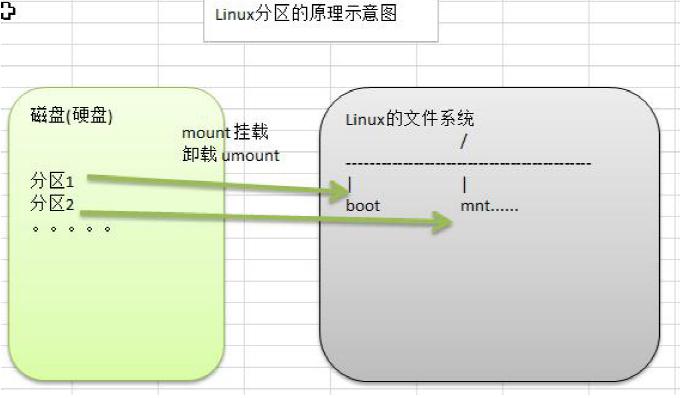
2.2 磁盘说明
1)Linux磁盘分IDE 硬盘和SCSI硬盘,目前基本上是SCSI硬盘
2)对于IDE 硬盘,驱动器标识符为“hdx~”,其中“hd”表明分区所在的设备的类型,这里是指IDE硬盘了。“x”为盘号 (a为基础盘,b为基本从属盘,c为辅助主盘,d为辅助从属盘),“~”代表分区,前四个分区用数字1到4表示,它们是主分区或扩展分区,从5开始就是逻辑分区,例,hda3表示为第一个IDE硬盘上的第三个主分区或扩展分区,hdb2表示第二个IDE硬盘上的第二个主分区或扩展分区。
3)对于SCSI硬盘则标识为“sdx~”,SCSI硬盘是用“sd”来表示分区所在设备的类型的,其余则和IDE硬盘的表示方法一样。
2.3 使用lsblk指令查看当前系统的分区情况
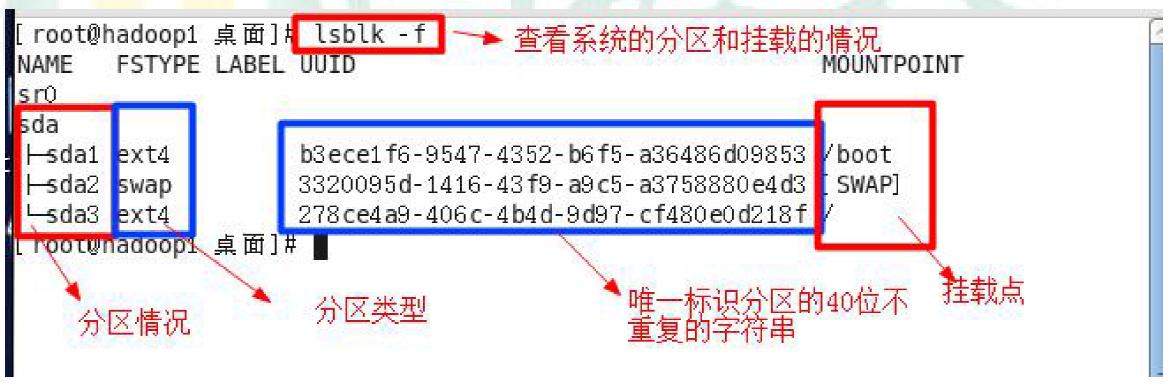
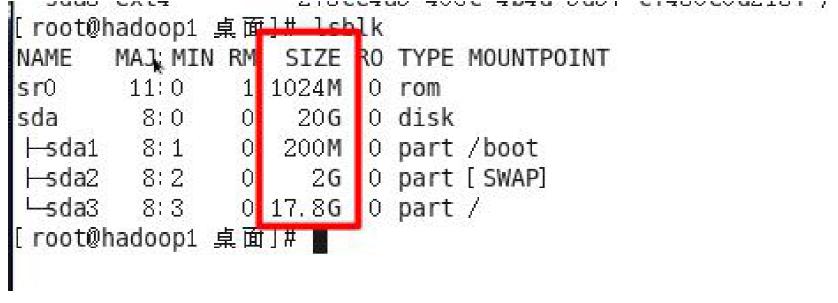
3 挂载的经典案例
需求是给我们的Linux系统增加一个新的硬盘,并且挂载到/home/newdisk
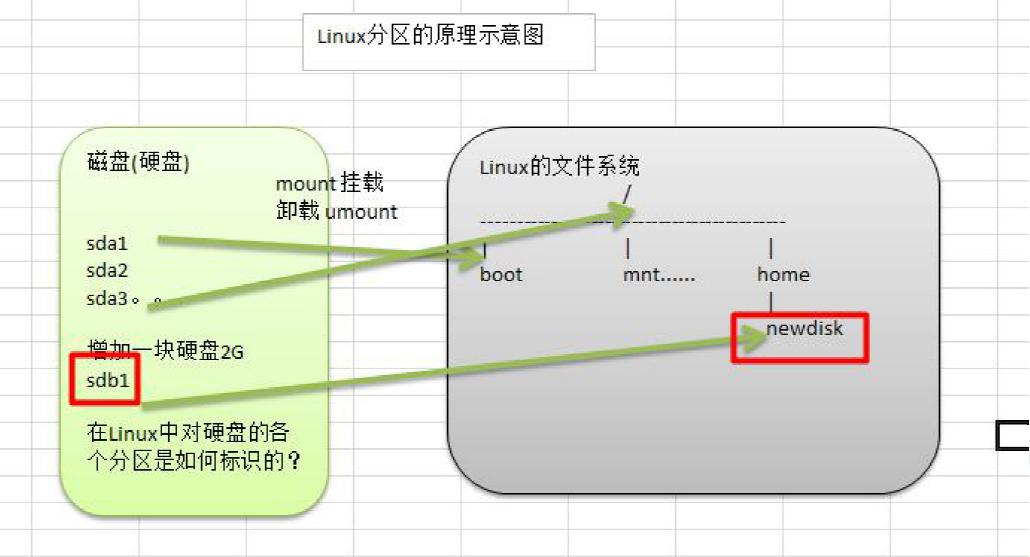
3.1 如何增加一块硬盘
1)虚拟机添加硬盘
2)分区 fdisk /dev/sdb
3) 格式化 mkfs -t ext4 /dev/sdb1
4)挂载 先创建一个/home/newdisk ,挂载 mount /dev/sdb1 /home/newdisk
5)设置可以自动挂载(永久挂载,当你重启系统,仍然可以挂载到 /home/newdisk)
vim /etc/fstab
/dev/sdb1 /home/newdisk ext4 defaults 004 具体的操作步骤整理
4.1 虚拟机增加硬盘步骤1
在【虚拟机】菜单中,选择【设置】,然后设备列表里添加硬盘,然后一路【下一步】,中间只有选择磁盘大小的地方需要修改,至到完成。然后重启系统(才能识别)!
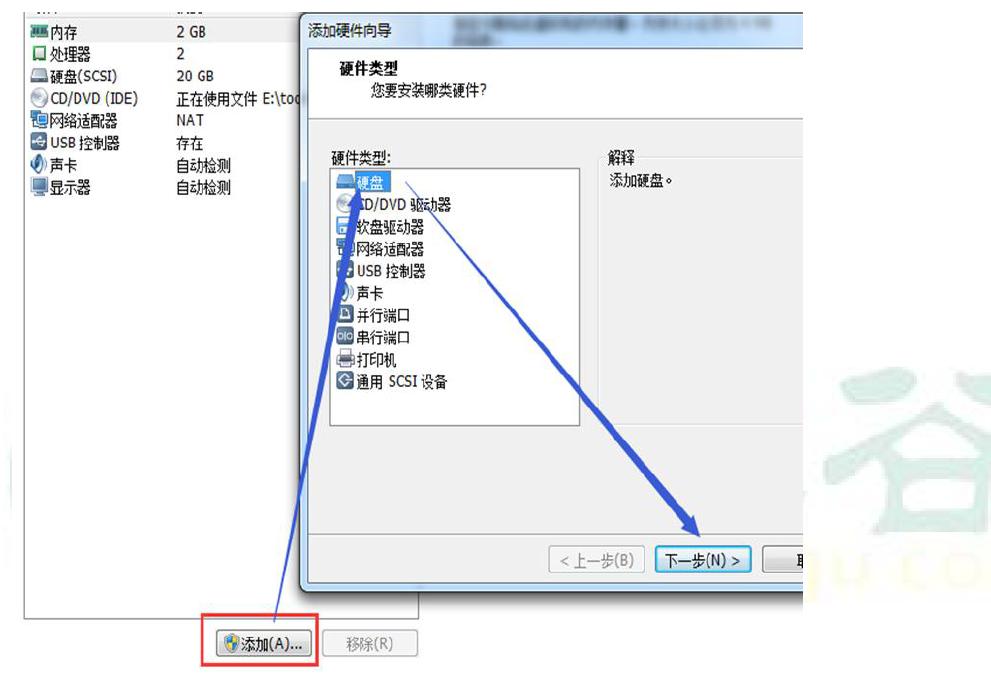
4.2 虚拟机增加硬盘步骤2
分区命令
fdisk /dev/sdb开始对 /sdb分区
m 显示命令列表
p 显示磁盘分区 同 fdisk -l
n 新增分区
d 删除分区
w 写入并退出
说明 :开始分区后输入n,新增分区,然后选择p,分区类型为主分区。两个回车默认剩余全部空间。最后输入w写入分区并退出,若不保存退出输入q。
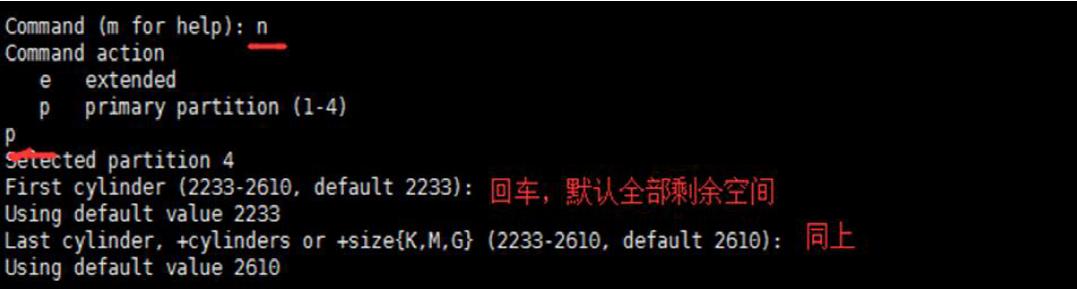
4.3 虚拟机增加硬盘步骤3
格式化磁盘
分区命令:
mkfs -t ext4 /dev/sdb1其中ext4是分区类型
4.4 虚拟机增加硬盘步骤4
挂载:将一个分区与一个目录联系起来,
- mount 设备名称 挂载目录
- 例如: mount /dev/sdb1 /newdisk
- umount 设备名称 或者 挂载目录
- 例如: umount /dev/sdb1 或者 umount /newdisk
4.5 虚拟机增加硬盘步骤5
永久挂载:通过修改/etc/fstab 实现挂载
添加完成后,执行mount -a 即刻生效
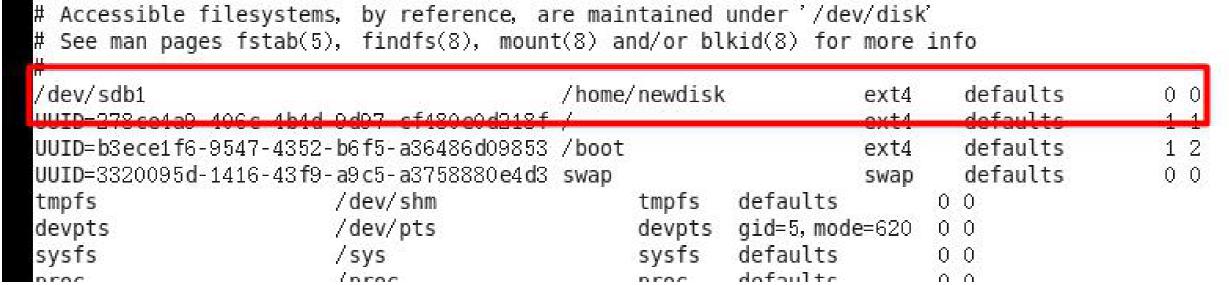
5 磁盘情况查询
5.1 查询系统整体磁盘使用情况
基本语法
df -h应用实例
查询系统整体磁盘的使用情况
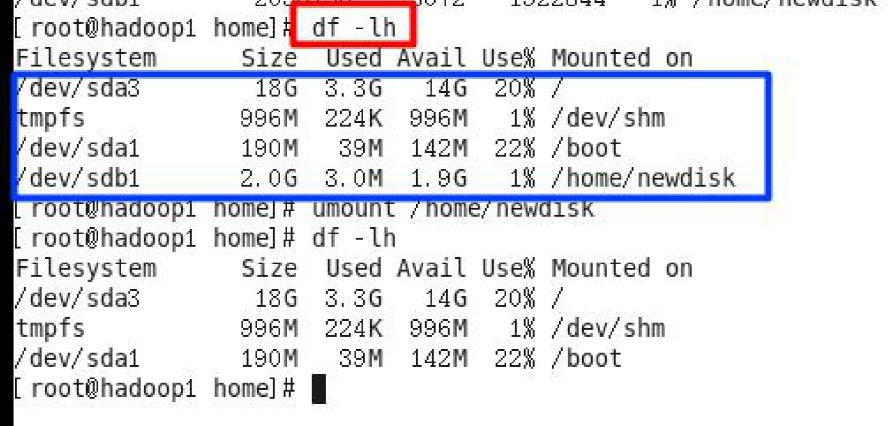
5.2 查询指定目录的磁盘占用
- 基本语法
du -h /目录查询指定目录的磁盘占用情况,默认为当前目录
- -s 指定目录占用大小弧自动
- -h 带计量单位
- -a 含文件
- --max-depth=1 子目录深度
- -c 列出明细的同时,增加汇总值
应用实例
查询 /opt 目录的磁盘占用情况,深度为1
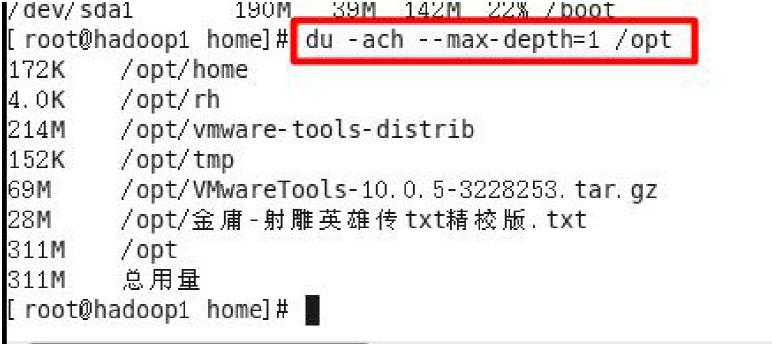
6 磁盘情况-工作实用指令
1) 统计/home 文件夹下文件的个数
ls -l /home | grep "^-" | wc -l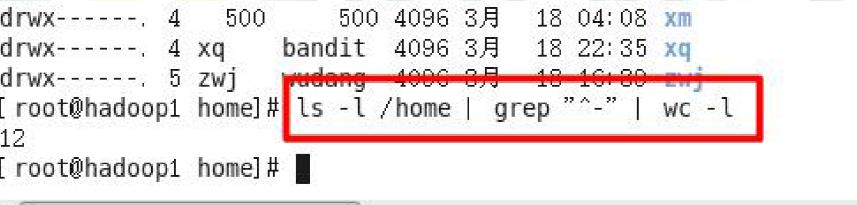
2)统计/home文件夹下目录的个数
ls -l /home | grep "^d" | wc -l
3)统计/home 文件夹下文件的个数,包括子文件夹里的
ls -lR /home | grep "^-" | wc -l
4)统计文件夹下目录的个数,包括子文件夹里的
ls -lR /home | grep "^d" | wc -l

5)以树状显示目录结构